Инструмент для создания снимков экрана в iOS 13 претерпел радикальные изменения, и я даже не говорю о новой причудливой панели инструментов для Разметка Apple Pencil. Вы можете воспользоваться двумя интересными новыми функциями, сделав снимок экрана в следующей версии iOS.
Один, ты можешь захватить всю веб-страницу - не только то, что вы видите на экране прямо сейчас, но и все это сверху вниз, как если бы вы склеили множество скриншотов. Во-вторых, вы можете сохранить эти снимки экрана всей страницы в виде PDF-файлов с активным, выбираемым текстом и ссылками.
Вот как максимально эффективно использовать снимки экрана в формате PDF в iOS 13.
iOS 13 полностраничные скриншоты

Фотография: `` Культ Mac ''
Взять Скриншот полной страницы веб-страницы, просто сделайте снимок экрана как обычно (4 на клавиатуре или нажав соответствующую комбинацию кнопок скриншота для вашего устройства). Затем в новом наборе элементов управления в верхней части экрана коснитесь переключателя, чтобы перейти на полноэкранный режим (по умолчанию
Экран).Вид изменится, чтобы отобразить всю веб-страницу сверху вниз. Если есть что-то, что вам не нравится сверху, снизу или по бокам, вы можете удалить это с помощью инструмента кадрирования. (Это не повлияет на возможность рендеринга PDF-файлов.)
Делайте скриншоты PDF на iPhone или iPad

Фотография: `` Культ Mac ''
Теперь вы можете сохранить снимок экрана одним из двух способов. Если вы решите сохранить снимок экрана как обычно, коснувшись Выполнено в левом верхнем углу вам будет предложено сохранить файл PDF в приложении "Файлы". И если вы нажмете стрелка обмена, вы также можете сохранить в приложении «Файлы» или открыть PDF-файл в любом другом приложении или с помощью ярлыка.
Не только этот, но и этот PDF-файл будет иметь выбираемый текст с возможностью поиска; активные, интерактивные ссылки и все остальное, чего вы ожидаете.
Читатель Просмотр скриншотов в формате PDF
Фотография: `` Культ Mac ''
Наконец, если вы войдете в Safari Reader View до того, как сделаете снимок экрана, вы получите красивую чистую версию сайта с удаленной рекламой, комментариями и прочей ерундой. Даже если в вашем браузере не установлен блокировщик контента, это отличный способ убедиться, что ваши заархивированные сайты не наполнены шумом.
Старый способ создания PDF-файлов, улучшенный
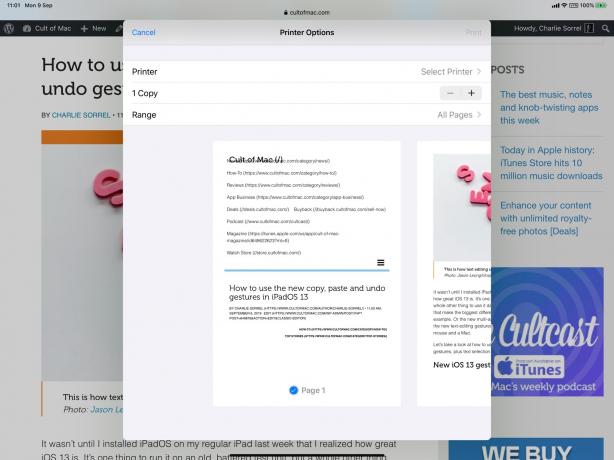
Фотография: `` Культ Mac ''
Если вы предпочитаете файлы PDF с разбивкой на страницы, вы можете сохранить веб-страницу в формате PDF старомодным способом. Просто нажмите стрелку "Поделиться" и найдите Распечатать команда. Коснитесь этого, и вы увидите предварительный просмотр печати. Разведите пальцы в этом превью, чтобы превратить его в PDF-файл, и поделитесь им любым удобным для вас способом. iOS 13 делает неплохую попытку создать своего рода псевдопечать, убирающую рекламу и боковые панели, но не предлагает такой радикальной очистки, как Читательский вид.
Кстати, вот совет: включить режим чтения перед «печатью», чтобы получить действительно чистую версию страницы с разбивкой на страницы.
Какой, когда?
Если я сохраняю длинную статью в формате PDF, я предпочитаю делать это по-старому, используя разбитый на страницы, «распечатанный» PDF-файл. Но если я сохраняю ветку форума, то новый способ лучше, по крайней мере, для меня. Мне нравится этот метод, потому что он сохраняет все, больше похожее на исходный формат форума.
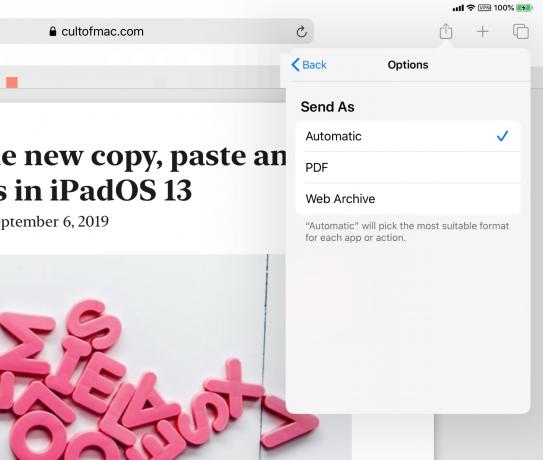
Скриншот: Cult of Mac
Это фантастическое дополнение к инструменту создания снимков экрана iOS. Во-первых, это делает создание PDF-файлов более доступным. Во-вторых, всегда приветствуются дополнительные возможности для такого инструмента.

![Сделайте старые Mac новыми, переключив веб-браузеры [совет от профессионала]](/f/f8d70e1bf71183e95d5b8d0ae6a2dfd9.jpg?width=81&height=81)
